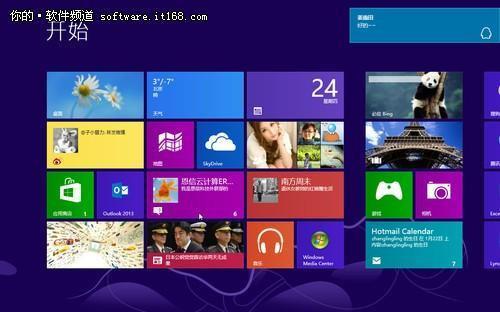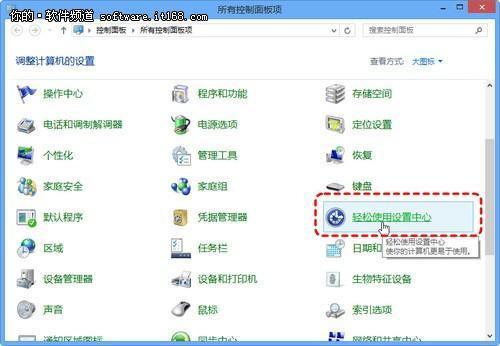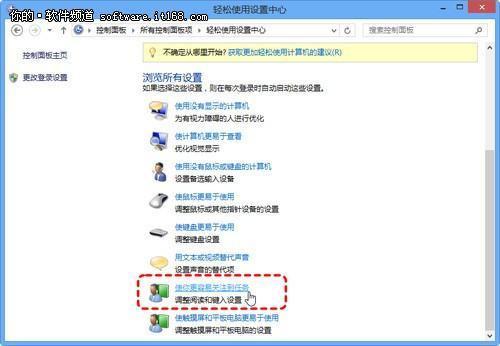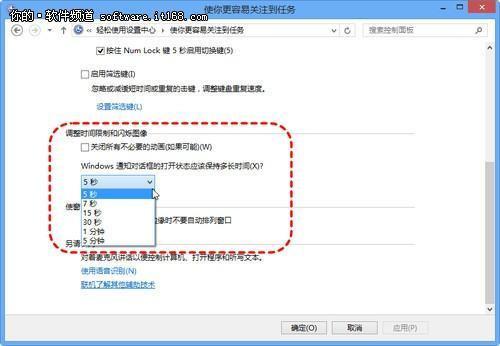修改Win8通知对话框显示时间
06-17
Windows 8在开始界面上使用了方块形磁贴应用图标,并且对于消息、邮件、资讯等能够实现即时消息提醒,比如当有邮件收到时,会即刻在屏幕的右上角出现提示信息,或者是微博消息、QQ消息,甚至是接入其他外部设备时,但大家也会发现,这个提醒的消息停留的时间非常短暂,也许还没注意到就跳过了,有些即时的消息也许就会错过,那么我们如何让这个“通知对话框”显示的久一点呢?
QQ消息提醒
邮件提醒
外部设备提醒
不想错过即时提醒的消息?如果显示的时间稍微长点儿不就可以了吗?没错,不要着急,只需要几步我们就能修改这个通知对话框的显示时间,这样就不担心错过了吧?
首先打开Windows 8的控制面板(不会不知道怎么找到控制面板吧?好吧,用超级按钮里的搜索,或者在桌面状态下——超级按钮——设置——控制面板;也可以用Win + X快捷键打开找到。),不管在哪种显示方式,找到“轻松使用设置中心”。
控制面板——轻松使用设置中心
有很多的选项,向下找到“使你更容易关注到任务”,是不是有点儿明白了?继续……
选择“使你更容易关注到任务”
找到“调整时间限制和闪烁图像”,这里有个“Windows 通知对话框的打开状态应该保持多长时间”的下拉框选单。点击选择你能够接受的时间,最短是5秒,最长是5分钟,应该够了。
选择通知对话框的显示时间
这样简单设置之后,即时提醒的通知对话框显示就不会错过了,所以说,Windows 8系统的一些改变也是很人性化的,而这个通知对话框的功能,能够让我们随时掌握即时信息,非常实用。